excel筛选时间的方法
相关话题
Excel中经常需要使用到筛选时间技巧,时间筛选具体该如何操作呢?下面是由小编分享的excel筛选时间的方法,以供大家阅读和学习。
excel筛选时间的方法:
筛选时间步骤1:首先来看一下我们本次需要整理的数据,要求我们对整点,半点时候的访问数进行统计,如果数据量很大的话,非常不容易去统计。
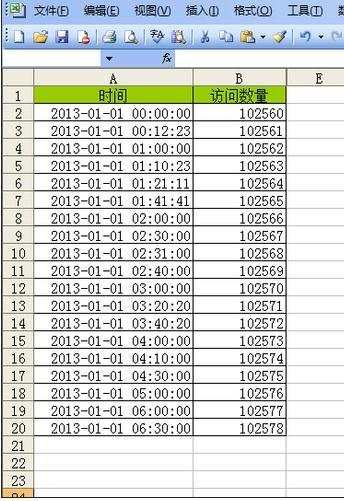
筛选时间步骤2:我们先来进行整点的处理,这里我将会说到两种方法,一种是辅助列与公式的配合,一种是高级筛选,各有各的特点。首先我们来建辅助列,在C2中输入=AND(MINUTE(A2)=0,SECOND(A2)=0)。
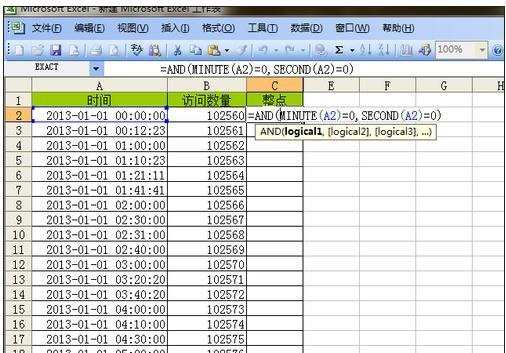
筛选时间步骤3:这里说明一下,我们用MINUTE函数和SECOND函数,来对时间类型进行操作,分别获取分和秒的值,然后用AND函数进行一个BOOL类型的判断,如果都满足,返回true,如果有一项不满足,则返回false。
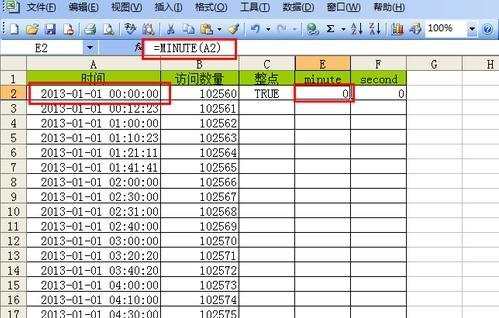
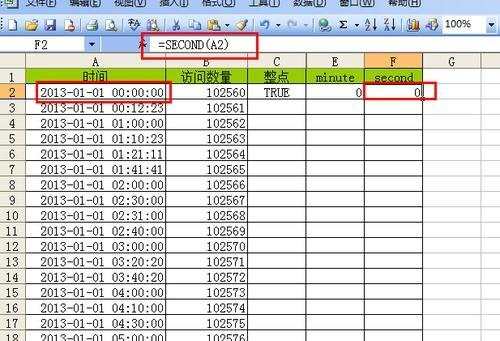
筛选时间步骤4:然后,我们进行辅助列的数据填充,只要是整点的数据都会返回true。
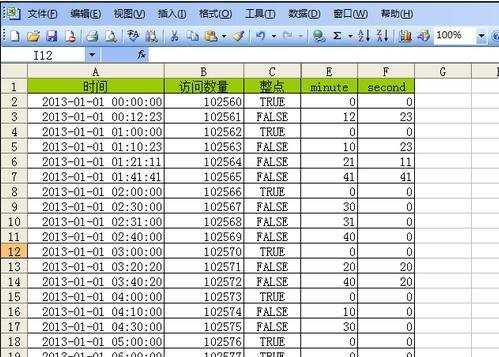
筛选时间步骤5:最后,我们用 筛选功能,筛选出为true的数据,这时候需要注意了,我们通常的思维是直接用SUM函数求和,但这里我们要明白,我们是要将筛选后的数据进行求和,我们就不能用SUM函数了,SUM函数是直接忽略筛选的,也就是说只要你确定了起始和最终的位置单元格,这个范围内的数据都将会被求和,而不是只针对筛选的数据。
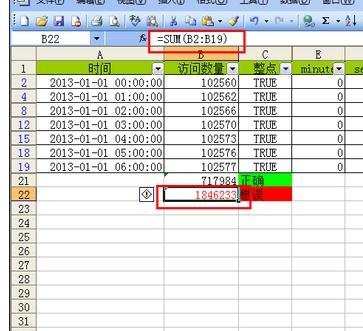
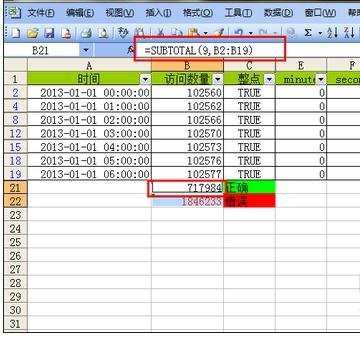
筛选时间步骤6:说到这里,我们再来看一下SUBTOTAL函数,它是用于函数在列表中进行分类汇总统计的函数。
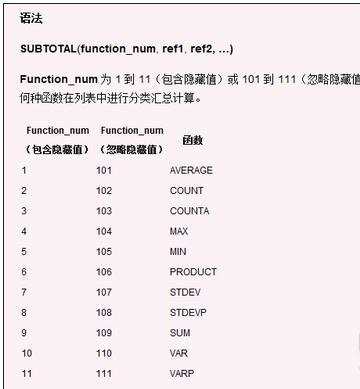
筛选时间步骤7:好的,整点看完,我们来看一下半点的筛选,同样,我们需要加入一列辅助列,然后在辅助列中输入=AND(MOD(MINUTE(A2),30)=0,SECOND(A2)=0),这里,我们用到了一个求余的函数MOD,这个我想大家都很熟悉了,其实就是我们将MINUTE部分与30进行求余,如果是0,那就是半点。
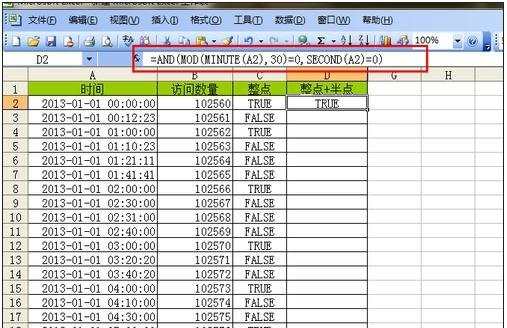
筛选时间步骤8:这样,我们还是将数据进行填充,此时,我们就将半点的筛选完成了。
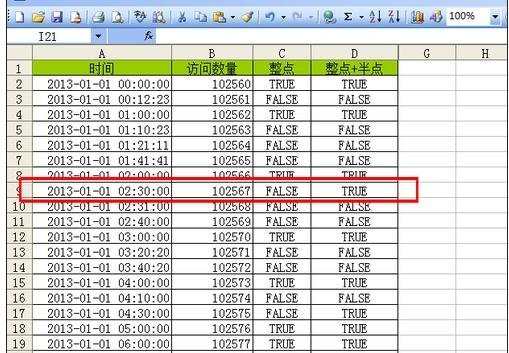
筛选时间步骤9:半点的统计方法同整点的方法,所以这里就不多做解释,注意点同上述我加粗的地方。
筛选时间步骤10:接下来,我们来说一下高级筛选这个功能,要用高级筛选,我们首先想到了,我们需要一个条件区域,这里呢,我还是以整点为例,不考虑秒,来说一下高级筛选的用法。首先我们来创建一个条件区域,H1,H2就是我所创建的条件区域。
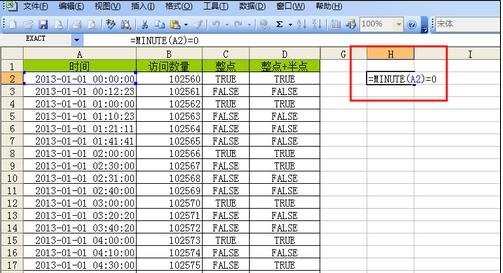
筛选时间步骤11:那接下来,我们找到随意空白单元格,点击,然后选择菜单栏中的“数据”-“筛选”-“高级筛选”。
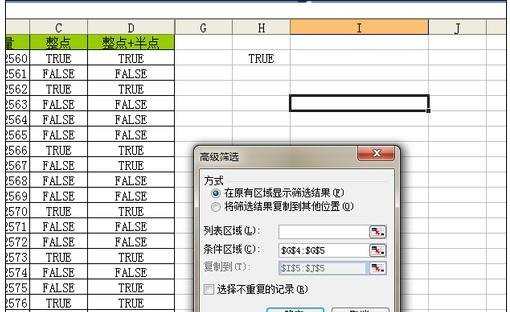
筛选时间步骤12:选择“将筛选结果复制到其他位置”:
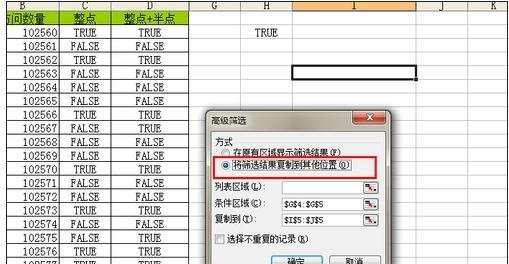
筛选时间步骤13:然后,我们确定列表区域,即数据源所在的位置。
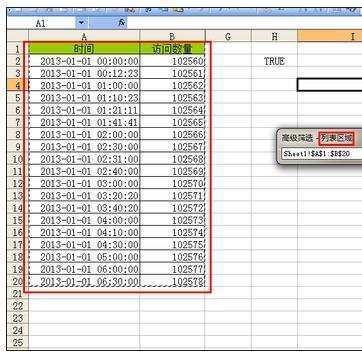
筛选时间步骤14:选择我们之前设定好的条件区域。
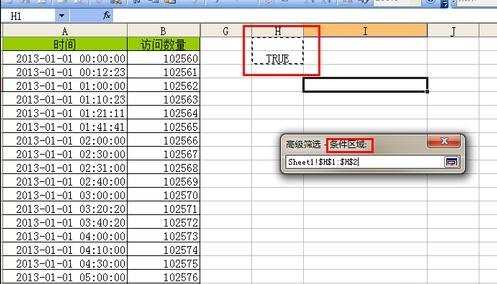
筛选时间步骤15:接下来,你可以选择要复制到的位置,也可以默认,然后点击确定,这时候,整点的数据就单独筛选出来了,接下来,就可以进行统计了,这里的统计就直接可以用SUM函数直接统计了。半点的原理同上。

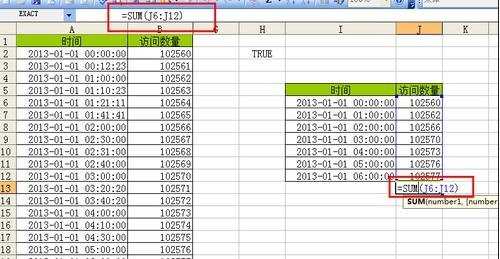
看了excel筛选时间的方法还看了:
1.如何用excel筛选日期的教程
2.excel中筛选出生日是某月某日的方法(2种)
3.excel2003根据日期筛选数据的方法
4.excel表格按照时间筛选的教程
5.excel2007筛选日期的教程
6.excel2003根据日期进行筛选的方法
7.如何用excel筛选数据的方法